Existem muitas configurações pré-estabelecidas em nossos terminais sem que tenhamos que fazer nada, nem mesmo nos primeiros passos que aparecem quando iniciamos o celular. Entre essas opções, encontramos por padrão os pontos de notificação nos aplicativos do smartphone. No entanto, esta ferramenta deixou de ser tão útil com a passagem das diferentes versões do sistema operacional de nossos terminais. Portanto, é normal que você queira dizer adeus a essa função para sempre.
No caso de Android, e felizmente para todos, desde a versão 9.0 até a versão atual, encontramos uma opção projetada para nos ajudar a personalizar esta seção. Quando dizemos que o Android é um dos sistemas operacionais com mais possibilidades de personalização, não estamos mentindo e, neste caso, vamos provar isso para você. Essa opção permanece no mesmo local e caminho em outros smartphones, mesmo que tenham camadas de personalização como EMUI or MIUI, alterando apenas o nome.
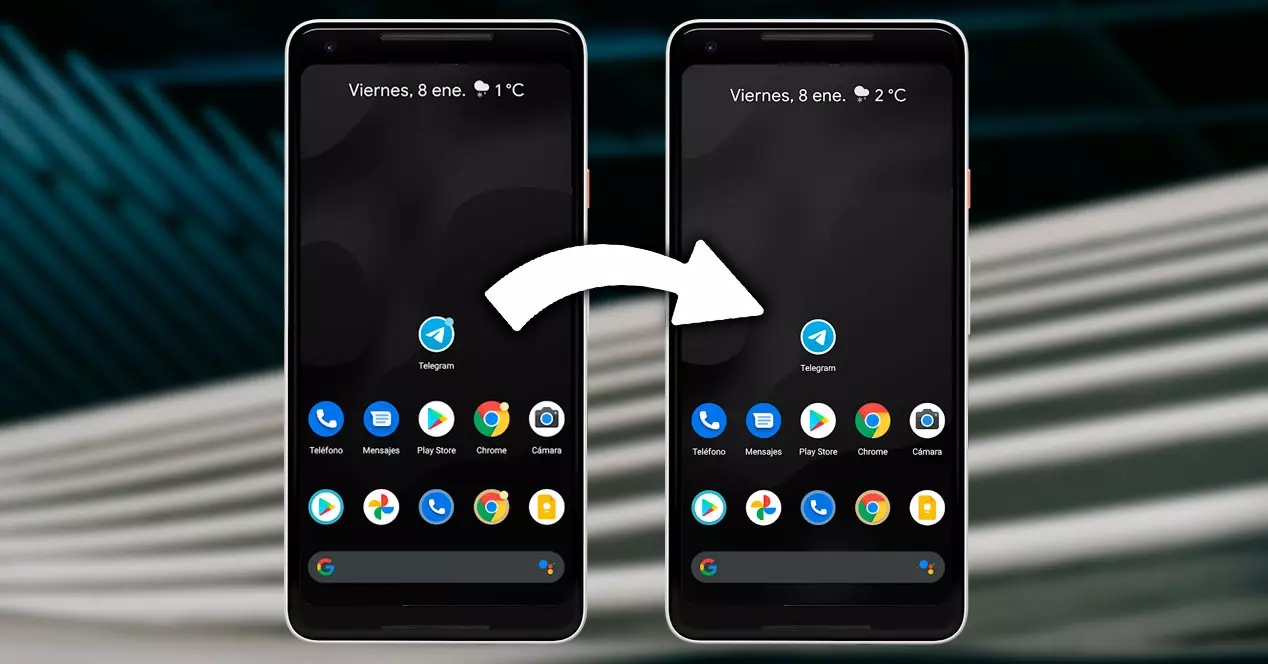
Embora não seja o único sistema operacional que nos permitirá ativar os balões de notificações móveis , ou também desativá-los a nosso critério, já que Apple telefones também vêm com essa possibilidade como padrão. Algo que podemos escolher ao nosso gosto para várias versões em iOS.
Por que há um ponto acima dos aplicativos?
Há vários de vocês que já saberão a que se deve este ponto ou número , mas há outras pessoas que, acima de tudo, quando um celular novo em folha, se perguntam por que há um ponto vermelho em cima dos diferentes aplicativos que instalaram no smartphone.
Como você pode ver na imagem a seguir, eles podem aparecer em qualquer aplicativo do terminal, não importa se é um que instalamos, como os de mensagens ou, em qualquer outro que veio por padrão. Basicamente, porque este ícone colorido corresponde a uma notificação. Se olharmos para a barra superior, veremos ver um alerta da mesma ferramenta e, se abaixarmos, poderemos acessá-la diretamente.
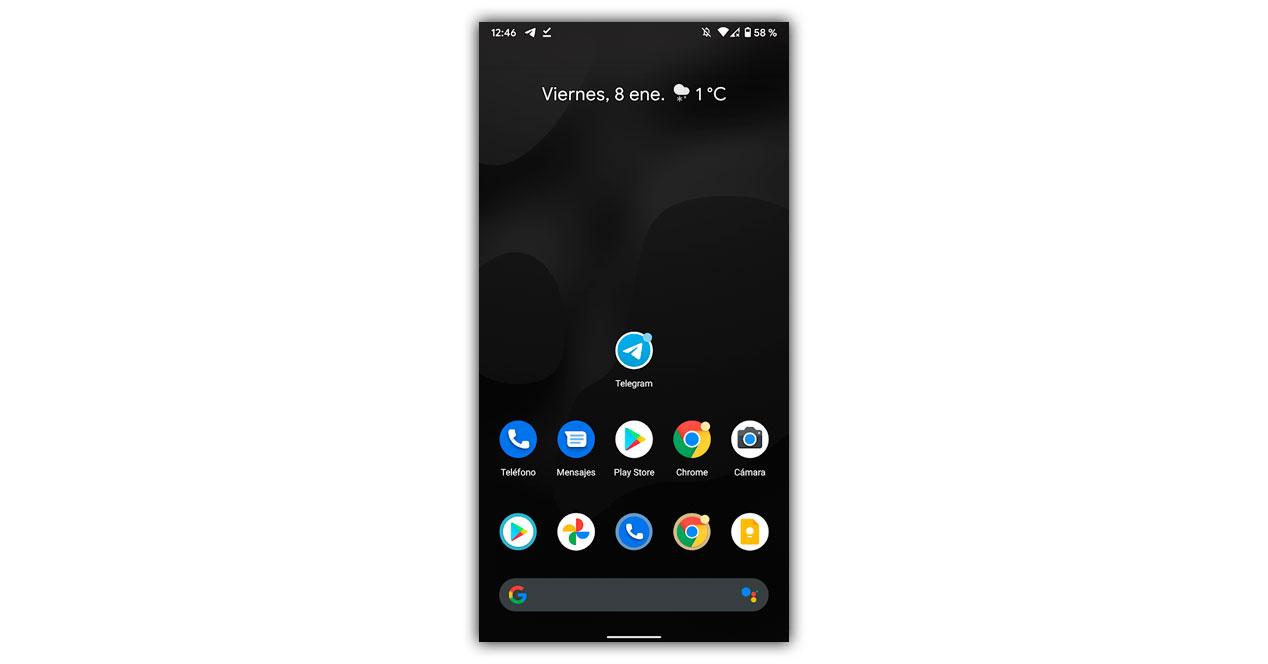
Isso é o que muitos usuários desejam remover, conhecidos como pontos de notificação ou também são conhecidos como balões. Em suma, eles servem como uma ferramenta que evita que tenhamos que baixar a barra de notificação e poder ver o que alertas que temos em cada aplicativo . No entanto, a partir daqui, dependendo do nosso sistema operacional, não saberemos que tipo de alerta recebemos até acessá-lo, por isso o utilitário atualmente é mínimo em alguns softwares.
Ative-o ou remova-o do seu celular
A verdade é que esta ferramenta para que possamos descubra todas as notificações móveis não é muito complicado ativar ou desativar no telefone. De qualquer forma, informaremos todos os passos que você deve seguir no seu Android ou iPhone móvel para que você não tenha uma única dúvida sobre isso. Depois de segui-los, você verá como ficou com o que tem que fazer no momento. E o melhor de tudo é que levará apenas alguns segundos para alcançá-lo.
Em um telefone Android
Caso desejemos eliminar os pontos de notificação no Android , basta seguir estes passos simples que vamos explicar e mostrar a você. E se você estiver interessado em devolvê-los de vez em quando, basta seguir o mesmo processo, mas neste caso, para ativá-los. No entanto, já avisamos que essas etapas podem variar dependendo da camada de personalização que nosso dispositivo possui:
- Entramos no celular Configurações .
- Nós vamos ao Aplicações e seção de notificações.
- Agora, tocamos em Notificações .
- Descemos entre todas as opções e tocamos em Avançado.
- Por fim, podemos tocar no Bolha de notificação opção no ícone do aplicativo.
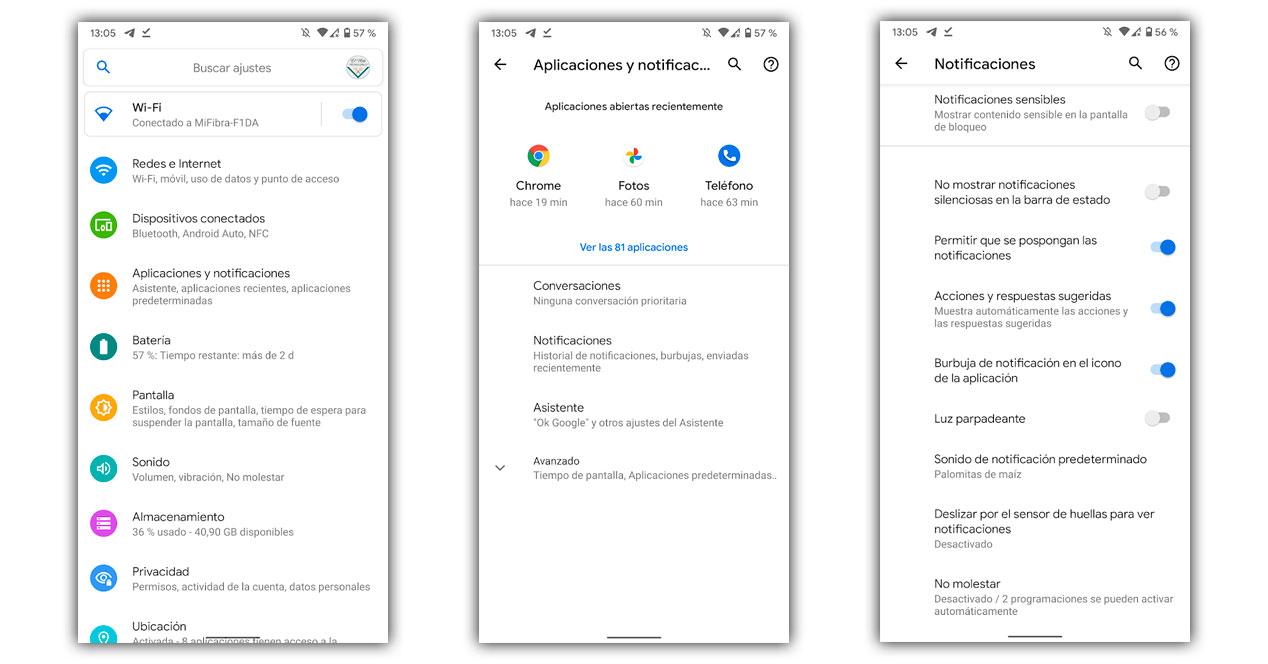
Fazendo isso e voltando para a tela inicial, podemos ver que agora que pontinho nas aplicações desapareceu, mas as notificações ainda estão visíveis na barra superior. Além disso, o lado bom desse estilo de notificações do Android é que, mantendo pressionado um aplicativo com um ponto ou número, podemos ler brevemente o que recebemos nessa ferramenta. E não apenas isso, mas podemos configurar esse aspecto em algumas camadas de software.
E se preferir, podemos ativar ou desativar essa configuração para cada um dos aplicativos que temos no smartphone, ou seja, para que não seja visto de maneira generalizada, mas apenas pontos apareçam nas ferramentas que mais importam para nós . Para conseguir isso, será tão fácil quanto seguir o seguinte processo:
- Acesse as configurações do smartphone Android.
- Em seguida, vá para o Aplicações seção.
- Selecione o aplicativo que você deseja.
- Clique no Notificações guia > Configurações avançadas.
- Por último, ligue o Permitir balão de notificação recurso.
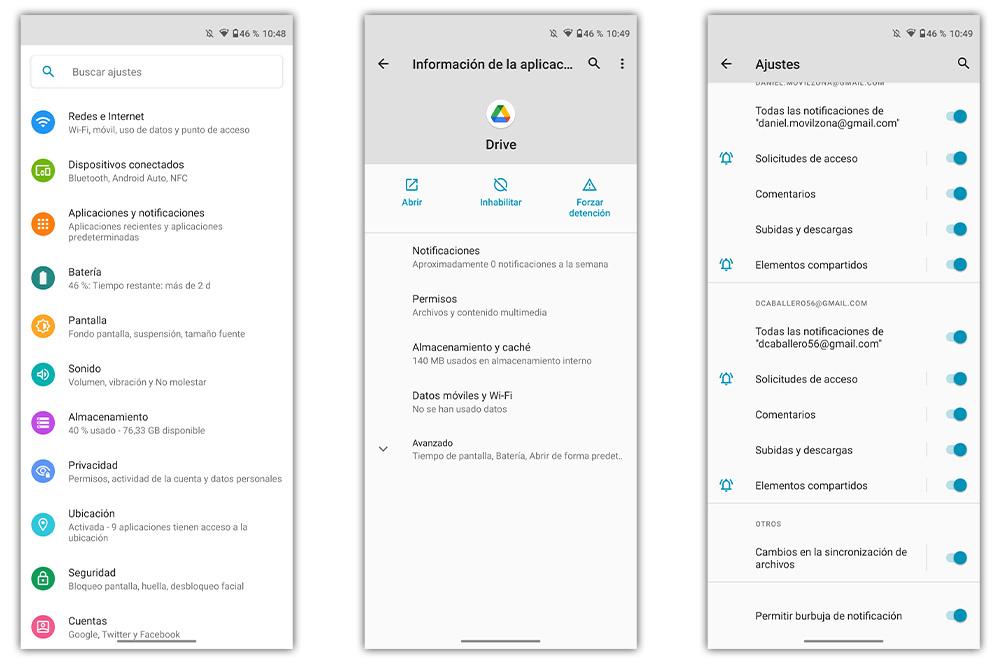
Embora isso dependa do software que cada marca adicionou aos seus celulares, isso mudará dependendo da versão do sistema operacional que temos no telefone. Além disso, em algumas camadas de personalização, como as Uma interface do usuário , não apenas encontramos a possibilidade de um ponto colorido aparecer para nos notificar que temos uma notificação, mas também nos dá a opção se queremos que um número seja exibido. Uma ferramenta bastante semelhante ao que encontramos no iPhone. Embora, no caso dos telefones da Apple, seja por padrão que os balões de notificação tenham um número e sejam vermelhos.
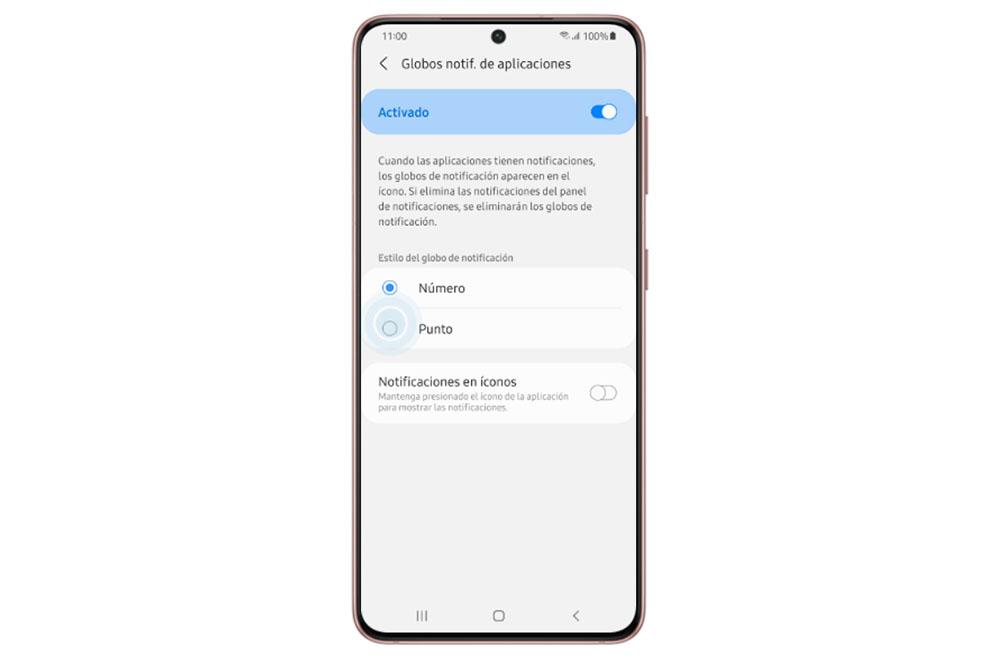
em um iPhone
Agora é hora de ver como podemos alterar essa configuração de celulares da Apple . Nesse caso, já avisamos que não teremos a opção de pressionar e segurar o aplicativo com um número vermelho para visualizar a mensagem ou alerta que recebemos. No entanto, isso nos ajudará a estar sempre atentos. Mas, se no seu caso você preferir desativar os balões do iPhone, estes são os passos que você deve seguir no seu smartphone:
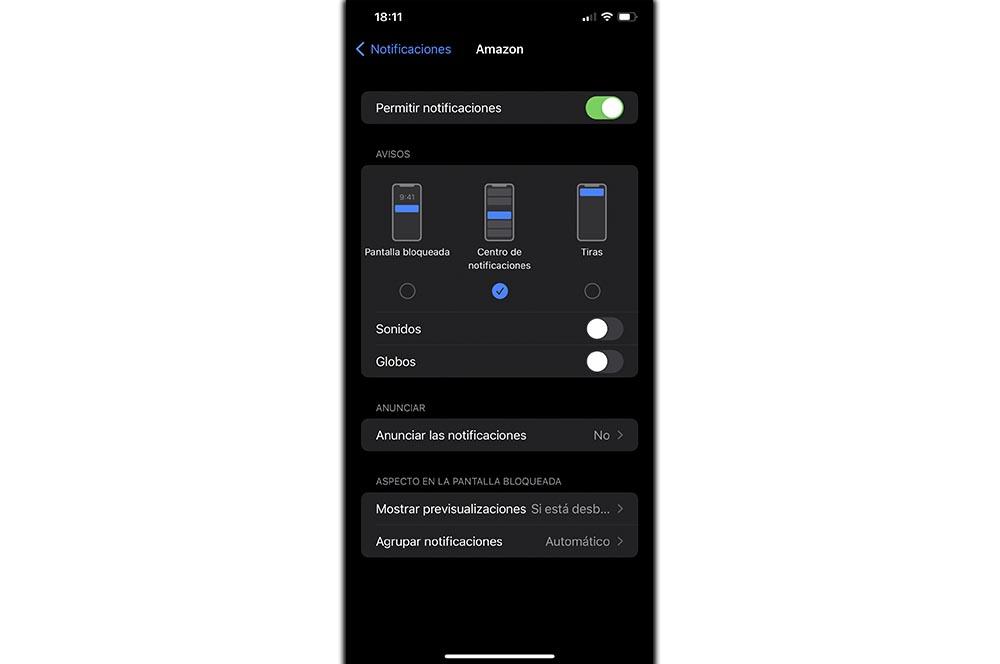
- Entre no aplicativo Configurações nativo.
- Toque na seção Notificações.
- Selecione um aplicativo específico em seu telefone.
- torre iPhone Balões recurso desligado ou ligado.
Aqui, como você pôde verificar, não há uma configuração geral que nos ajude a remover essa função de todos os aplicativos do smartphone com um único clique, como acontece nos celulares Android. Portanto, teremos que ir um a um ativando ou removendo esta ferramenta de software dos aplicativos que temos no iPhone.